Internet
Microsoft Edge: cómo convertir Google u otro buscador en el predeterminado
Con este sencillo ajuste podrás disfrutar de Google como motor de búsqueda en Microsoft Edge
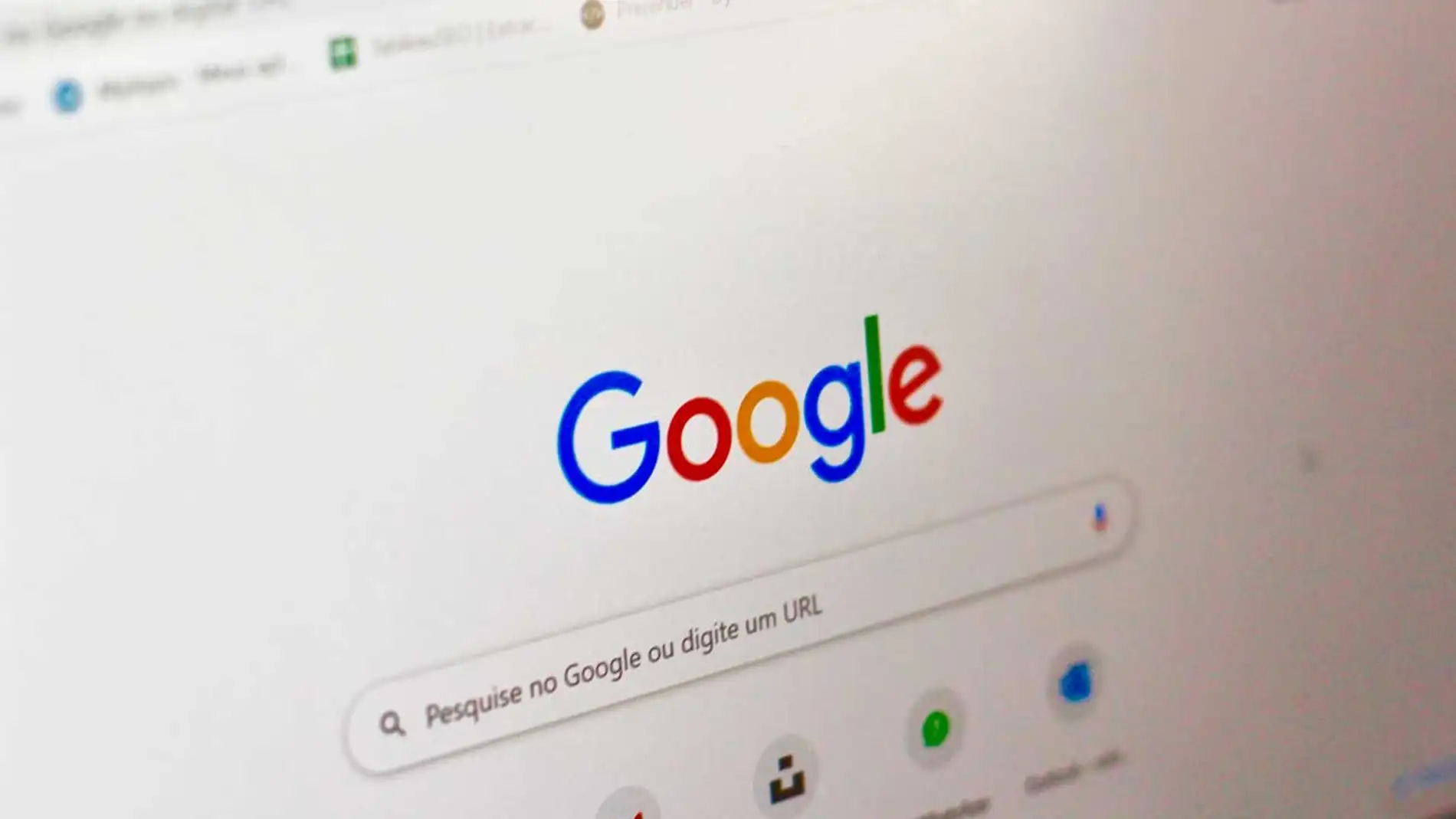
Publicidad
Microsoft Edge es el navegador de Internet predeterminado para Windows, y cuyo motor de búsqueda predeterminado es Bing. Por lo que si estás acostumbrado a otro buscador y no quieres instalar otro navegador te explicamos cómo hacerlo.
Usa Google como buscador en Microsoft Edge
Un error muy frecuente es confundir navegador con buscador, mientras que el navegador es la aplicación que usamos para acceder a Internet el buscador es el motor que usamos para realizar búsqueda en la red. Por lo que podemos usar el navegador preestablecido en nuestro ordenador y cambiar el buscador a otro que se más de nuestro agrado.
Google es uno de los motores de búsqueda que más usuarios acumula en el mundo. Además de esto también dispone de su propio navegador de Internet, pero ambos pueden funcionar de forma independiente. Permitiéndonos usar el buscador en otros navegadores, a continuación, te contamos cómo usar el buscador de Google en Microsoft Edge.
- En primer lugar, abrimos una nueva página en la aplicación Microsoft Edge.
- Pulsa sobre las tres rayas en la esquina superior derecha para desplegar la persiana con las diferentes opciones.
- Hecho esto selecciona "configuración", para acceder a las opciones.
- En la esquina superior derecha utiliza la barra de búsqueda y teclea “administrar motores de búsqueda”
- En la lista de resultados de esta, se mostrarán los criterios que incluyan nuestras palabras clave. En esta ocasión, pulsamos sobre “barra de direcciones y búsqueda”
- Para acceder al menú en el cual encontramos la opción “administrar motores de búsqueda”
- De esta forma accedemos al listado con las alternativas a Bing el buscador predeterminado.
- Entre las disponibles se encuentra Google, para usarlo como predeterminado, pulsa en los tres puntos horizontales que encuentras cuento a la URL y despliega un nuevo menú flotante.
- Pulsa sobre “establecer como predeterminado”
A partir de este momento, cada vez que accedamos al navegador Microsoft Edge el buscador que usaremos para realizar nuestras búsquedas o consultar será el buscador de Google.
Configurar Google como motor de búsqueda en otro navegador que sea Google Chrome sólo significa que estamos usando sus algoritmos a la hora de mostrar las coincidencias con nuestra búsqueda. Pero tenemos que ser conscientes de que no podemos disfrutar de las ventajas que ofrece el navegador de Google. Pues este incluye otras funcionalidades y extensiones que no estarán disponibles en otros navegadores.
Con ese truco, podemos usar el buscador al que estamos acostumbrados con sus opciones de búsqueda, sin necesidad de instalar un nuevo navegador en nuestro ordenador. Esto también obedece a que las normas de competencia existentes están orientadas a evitar los monopolios y obligan a los navegadores o incluir alternativas para que los usuarios puedan elegir qué servicios quieren usar. No es la primera vez que compañías como Google son sancionadas por llevar a cabo prácticas que están orientadas al uso de forma obligatoria de sus aplicaciones. Pero además esto se traduce en que más usuarios de Google Chrome hagan uso del navegador de Microsoft Edge para sus búsquedas.
Publicidad





